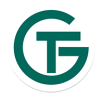如何在excel中进行一列数据乘以0.5的批量数据倍数计算
在日常的工作和学习中,我们经常会用到 excel 来处理各种数据。其中,批量计算数据倍数是一个常见的需求。今天,就来给大家分享一下如何在 excel 中快速将一列数据乘以 0.5。
简单公式法
首先,我们可以使用简单的公式来实现这个计算。假设我们的数据在 a 列,要在 b 列得到乘以 0.5 后的结果。只需要在 b1 单元格输入公式“=a1*0.5”,然后鼠标指针移到 b1 单元格右下角,当指针变成黑色十字时,按住鼠标左键向下拖动,就可以自动将公式应用到 a 列的其他单元格,快速完成整列数据的倍数计算。这种方法简单直接,适用于数据量较小的情况。
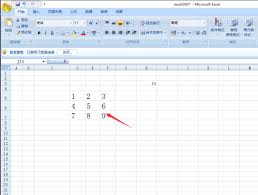
使用选择性粘贴
如果觉得公式法有点麻烦,还有一种更快捷的方式——选择性粘贴。先在一个空白单元格中输入 0.5,然后复制这个单元格。接着选中要乘以 0.5 的那一列数据,右键点击选中区域,选择“选择性粘贴”。在弹出的对话框中,选择“运算”中的“乘”,点击“确定”即可。这样,所选列的数据就会一次性乘以 0.5,瞬间完成批量计算,大大节省了时间。
函数应用
除了上述两种方法,我们还可以利用函数来实现。比如使用 sumproduct 函数。在需要显示结果的单元格输入公式“=sumproduct(a:a,{0.5})”。这里的 a:a 表示要计算的 a 列数据范围,{0.5}表示倍数 0.5。这个函数会将 a 列的每个数据与 0.5 相乘,并将结果相加,返回最终的计算结果。这种方法在处理一些复杂的数据关系时非常有用。
数据透视表与公式结合
对于一些有规律的数据,我们还可以借助数据透视表和公式来实现乘以 0.5 的操作。先创建数据透视表,然后根据需要对数据进行汇总。接着在汇总结果的旁边单元格输入公式,引用透视表中的数据进行计算。这种方法可以让我们在对数据进行分析和汇总的同时,轻松完成倍数计算,为数据分析提供更多的便利。
掌握了这些 excel 一列数据乘以 0.5 的批量计算技巧,我们就能更高效地处理数据,节省时间和精力。无论是日常办公还是数据分析,都能让工作变得更加轻松愉快。赶快动手试试吧,让 excel 成为你数据处理的得力助手!